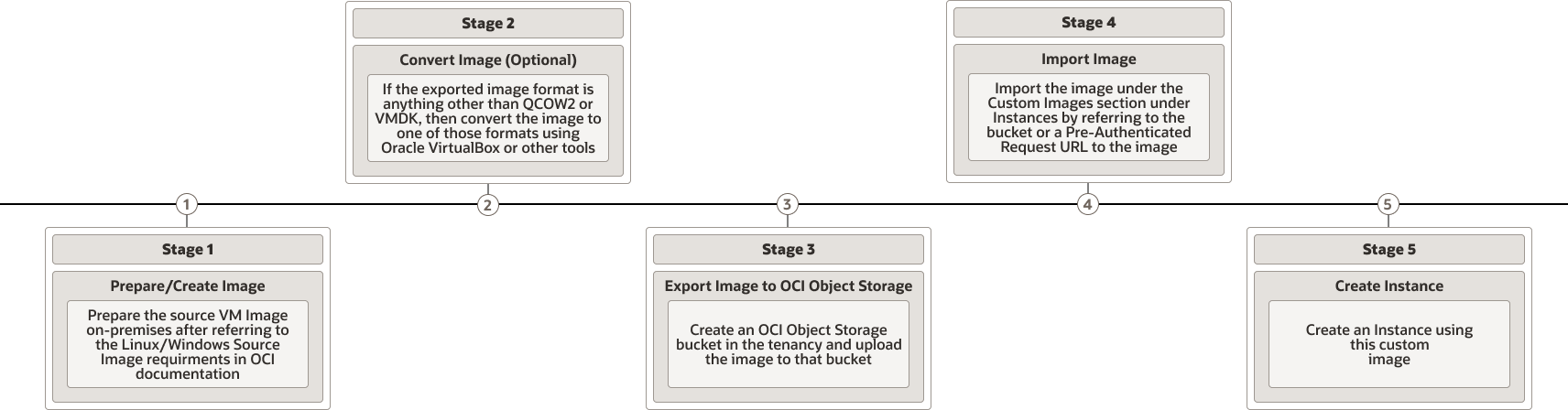移行プロセスの理解
このプレイブックで詳しく説明されているように、Oracle Cloud InfrastructureのBYOI機能を使用してSiebel Enterpriseを移行するには、次のステップを実行します。
- OCIでインスタンスを作成するためのソースのSiebelサーバー・イメージをオンプレミスで準備およびエクスポートしています。
- VM移行後タスクの実行
- SiebelプロファイルをSMCからアンデプロイし、再デプロイします。
- Siebel CRMの最新バージョンへの更新
Bring Your Own Image
BYOI機能を使用すると、基礎となるハードウェアがサポートしているかぎり、独自のバージョンのオペレーティング・システムをクラウドに導入することができます。このサービスは実行するOSには異なります。
- 仮想マシンのクラウド移行プロジェクトを有効にします。
- 新旧両方のオペレーティング・システムがサポートされます。
- 実験がしやすくなります。
- Infrastructureの柔軟性が高まります。
制限事項および考慮事項について学習
次の制限および考慮事項に注意してください:
- ライセンス要件:提供するOSイメージに基づいてインスタンスをアップロードして起動する際は、すべてのライセンス要件に準拠する必要があります。
- 最大イメージ・サイズは400GBです。
- サービス制限の引上げをリクエストできますが、サービス制限およびコンパートメント割当てはカスタム・イメージに適用されます。詳細は、このプレイブックの「詳細の確認」トピックからアクセスできる「サービス制限」を参照してください。
起動モードの理解
インポートされたLinux VMは、準仮想化モードまたはエミュレート・モードで起動できます。AMDおよびArmベースのシェイプ、Oracle Linux Cloud DeveloperイメージおよびWindowsイメージでは、インポートされたイメージは準仮想化モードでのみサポートされます。
準仮想化モードは、エミュレート・モードよりも優れたパフォーマンスを提供します。Oracleでは、OSでサポートされている場合は、準仮想化モードを使用することをお薦めします。カーネル・バージョン3.4以降が実行されているLinuxベースのオペレーティング・システムでは、準仮想化ドライバがサポートされています。システムのカーネル・バージョンはunameコマンドを使用して確認できます。
イメージで準仮想化ドライバがサポートされている場合は、既存のエミュレート・モード・インスタンスを準仮想化インスタンスに変換できます。変換が完了すると、イメージから作成されたインスタンスが準仮想化モードで起動されます。
カスタム・イメージのインポートをサポートするWindowsイメージの学習
次のWindowsバージョンで、カスタム・イメージのインポートがサポートされています:
- Windows Server 2012 Standard、Datacenter
- Windows Server 2012 R2 Standard、Datacenter
- Windows Server 2016 Standard、Datacenter
- Windows Server 2019 Standard、Datacenter
参照先の追加参照
- Windowsイメージをインポートするステップは、「カスタムWindowsイメージのインポート」を参照してください。
- Windows ServerのBring Your Own License (BYOL)は、共有ホストでのVMインスタンスの起動時には許可されません。BYOLおよびWindowsイメージのライセンス要件の詳細は、Microsoft Windowsのライセンス・オプションとOracle Cloud InfrastructureのMicrosoftライセンス・オプションを参照してください。
- Linuxイメージとそのサポートの詳細は、BYOI公式のOracleドキュメントを参照してください。
Siebel VM移行後のタスクの実行
イメージを移行したら、SMCからSiebelプロファイルをアンデプロイおよびデプロイする前に、次の一連の移行後のタスクを完了する必要があります。
hostsおよびtnsnames.oraファイルの編集
OCIでは、データベース・サーバーとSiebelサーバーVMの両方に新しいホスト名があります。アプリケーションをそのまま起動し、移行されたVMでプロファイルを正常にアンデプロイするには、hostsファイル(%windir%\system32\drivers\etc\hosts)およびtnsnames.ora (ORACLE_HOME\network\admin)を編集する必要があります。
C:\Windows\System32\drivers\etc\hostsに移動します。- hostsファイルを編集するには、元のパスで編集が許可されない可能性があるため、まずデスクトップにコピーします。
- 古いデータベースのホスト名とIP、新しいDBホスト(必要な場合)、およびオンプレミスSiebelサーバーを追加します。
- Oracle Databaseクライアントの
tnsnames.oraを編集して、新しいTNSエントリを反映します。
Windowsユーザーを管理者グループに追加
ここで、コンピュータ管理の Windowsアカウントに、イメージをインストールして他のアクティビティを実行する管理者グループを追加します。これにより、Siebelインストールウィザードによる更新中に権限の問題が発生しなくなります。
- コントロールパネルからコンピュータ管理を起動します。
- 「Local Users and Groups」を拡張して「Groups」をクリックし、リストから「Administrators」をダブルクリックします。
- 「追加」をクリックします。値がドメイン・ユーザーの場合、ドメイン名でユーザー名を入力します。それ以外の場合は、ユーザー名のみを入力します。
- 「OK」をクリックします。
Windowsでのユーザー・アカウント制御の無効化
My Oracle Support (MOS)ノート、ドキュメントID 2502825.1およびドキュメントID 2472250.2で説明されているように、Windowsでユーザーアカウント制御(UAC)を無効にして、Siebelインストールウィザードによるオペレーティングシステム、システムファイル、およびレジストリへの必要な変更がシームレスに発生できるようにします。ただし、セキュリティー上の理由から、更新が完了したら、再度有効にします。
ノート:
これらの両方のMOSノートへのリンクは、このプレイブックの別の場所にある「さらに探索」トピックにあります。%windir%\System32\cmd.exe /k %windir%\System32\reg.exe ADD HKEY_LOCAL_MACHINE\SOFTWARE\Microsoft\Windows\CurrentVersion\Policies\System /v EnableLUA /t REG_DWORD /d 0 /f %windir%\System32\cmd.exe /k %windir%\System32\reg.exe ADD HKEY_LOCAL_MACHINE\SOFTWARE\Microsoft\Windows\CurrentVersion\Policies\System /v ConsentPromptBehaviorAdmin /t REG_DWORD /d 0 /f Siebel Gatewayセキュリティ・プロファイルの削除および再作成
OCIでは、DBのホスト名が変更されました。そのため、Siebel Gateway Securityプロファイルを削除して再作成し、この変更に対応する必要があります。「MOS Doc ID 2371577.1」を参照してください。
ノート:
前述のMOSノートへのリンクについては、このプレイブックの別の場所にある詳細のトピックを参照してください。Siebel 19.11以降では、セーフモードと呼ばれる新しい機能が導入されました。これにより管理者は、SMCでセーフモードユーザーを事前に設定でき、DBのホスト名が変更された場合に将来ログインできます。続行する前に、Siebel Gateway Registry Serviceが起動して実行中であり、version-2フォルダがバックアップされていることを確認してください。